AutoCAD 2017——圆角
提问人:卓娟发布时间:2021-01-18
在AutoCAD 2017中,可以通过以下方法执行“圆角”命令。
•执行“修改>圆角”命令。
•在“默认”选项卡的“修改”面板中单击“圆角”按钮。

•在命令行中输入快捷命令F,然后按回车键。
执行“圆角”命令后,命令行提示内容如下。
命令:_fillet
当前设置:模式=修剪,半径=0.5000
选择第一个对象或[放弃(U)/多段线(P)/半径(R)/修剪(T)/多个(M)]:
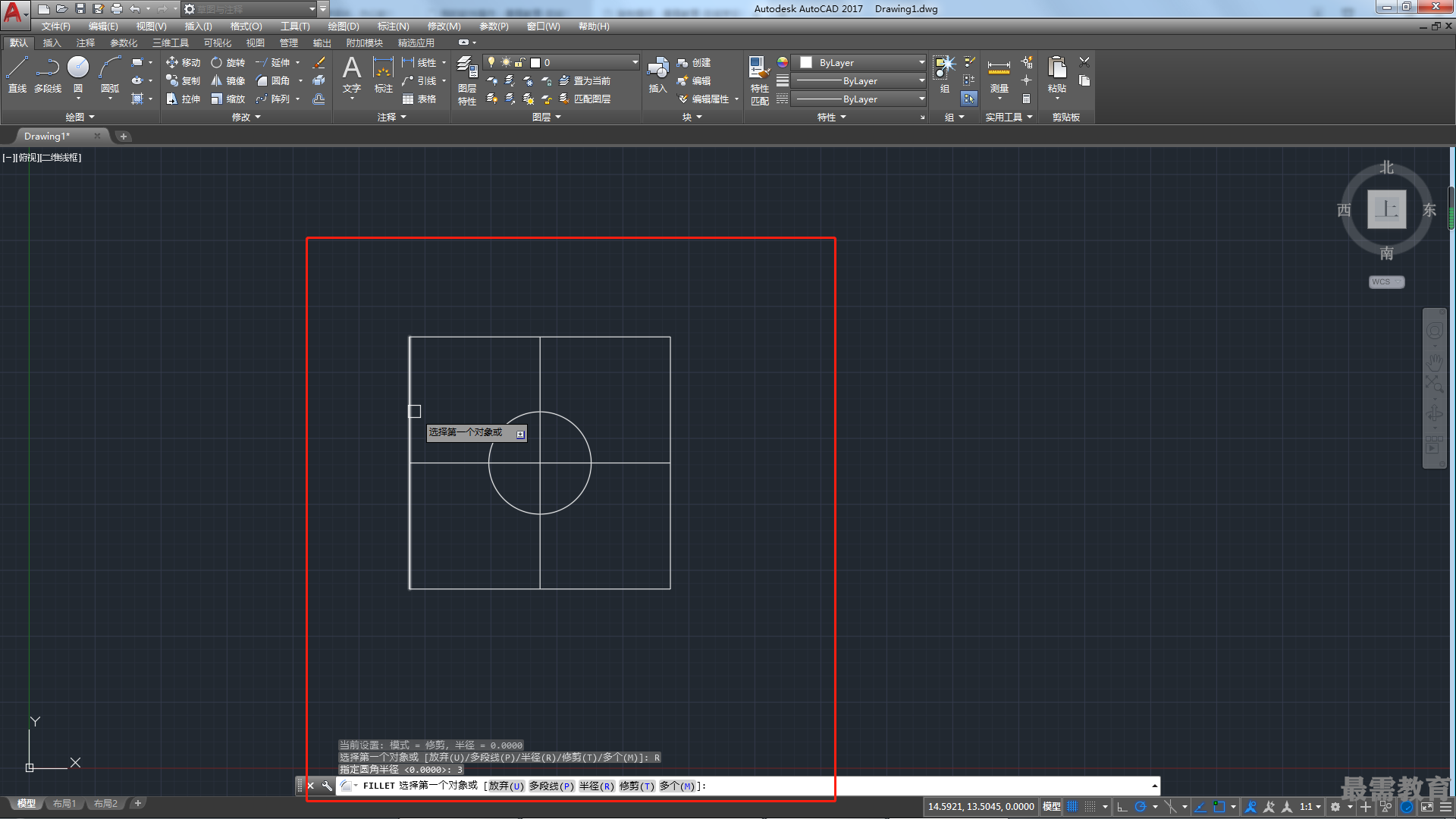

命令行中第二行说明了当前圆角的修剪模式和圆角半径。此外,命令行中部分选项含义介绍如下。
•多段线:在二维多段线中两条直线段相交的每个顶点处插入圆角圆弧。
•半径:定义圆角圆弧的半径。
•修剪:控制圆角命令是否将选定的边修剪到圆角圆弧的端点。
继续查找其他问题的答案?
相关视频回答
-
2021-01-0920次播放
-
2021-01-0912次播放
-
2021-01-0914次播放
-
2021-01-092次播放
-
2021-01-095次播放
-
2021-01-0913次播放
-
2021-01-096次播放
-
2021-01-097次播放
-
2021-01-098次播放
-
2021-01-0929次播放
回复(0)
 3D软件设计师——丁立辉
3D软件设计师——丁立辉
 湘公网安备:43011102000856号
湘公网安备:43011102000856号 

点击加载更多评论>>